Con la integración de Compute Engine de Cloud Code, puedes ver las VMs de Compute Engine que ejecutan tus aplicaciones, establecer conexiones con tus VMs mediante SSH, ver los registros de aplicaciones y subir archivos a una VM.
En este documento se explica cómo acceder a Compute Engine con Cloud Code en tu IDE y cómo gestionar tus instancias de VM.
Ver VMs
Para ver las VMs de tu Google Cloud proyecto y los detalles de las instancias de VM en la Google Cloud consola, sigue estos pasos:
Haz clic en la pestaña Compute Engine o selecciona Ver > Ventanas de herramientas > Compute Engine.
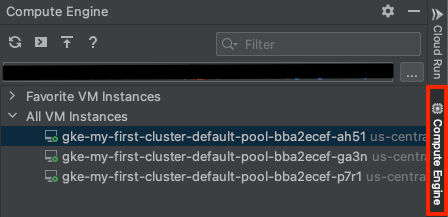
Si no has seleccionado ningún Google Cloud proyecto, haz clic en Seleccionar un proyecto de Google Cloud, selecciona un proyecto y, a continuación, haz clic en Aceptar.
Para ver tus instancias de VM, despliega el fragmento Todas las instancias de VM.
Para ver los detalles de la instancia de VM en la Google Cloud consola, haz clic con el botón derecho en la instancia de VM y selecciona Abrir en Cloud Console.
Añadir y ver máquinas virtuales favoritas
IntelliJ admite instancias de VM favoritas por proyecto, que se conservan entre reinicios de la VM. Google Cloud Para añadir máquinas virtuales a tu lista de favoritos y verla, sigue estos pasos:
En la pestaña Compute Engine, en el fragmento Todas las instancias de VM, haz clic con el botón derecho en una instancia de VM y selecciona Añadir a favoritos.
Para ver tu lista de favoritos, despliega el fragmento Instancias de VM favoritas.
Para quitar una máquina virtual de tu lista de favoritos, haz clic con el botón derecho en la máquina virtual y selecciona Quitar de favoritos.
Conectarse a una VM
Para conectarte a la instancia de VM en tu IDE con Cloud Code mediante el terminal de IDE integrado y SSH, sigue estos pasos:
Para conectarte a una instancia de VM, haz clic con el botón derecho en la instancia de VM y selecciona Abrir conexión SSH.
Aparecerá una terminal con información sobre la instancia remota.
Si no se puede conectar con la instancia de VM, aparecerá un cuadro de diálogo con un mensaje de error. Para ver información sobre el problema y posibles soluciones en el terminal, haz clic en Solucionar problema en el terminal. También puedes consultar la documentación sobre cómo solucionar errores de SSH haciendo clic en Ver guía de solución de problemas.
Ver registros de aplicaciones en una VM
Para ver los registros de aplicaciones de una instancia de VM en tu IDE, haz clic con el botón derecho en la instancia de VM y selecciona Ver Explorador de registros. Se te dirigirá a Explorador de registros en la consola de Google Cloud .
Subir un archivo a una VM
Para copiar archivos de aplicación desde tu IDE local a tu instancia de VM remota, sigue estos pasos:
Para subir un archivo a una VM, selecciona una instancia de VM y, en la parte superior del panel Compute Engine, haz clic en cloud_upload Subir o haz clic con el botón derecho en la instancia de VM y selecciona Subir un archivo o un directorio.
Ve al archivo que quieras subir y haz clic en Abrir. Se abrirá una terminal con la lista de archivos y el progreso de la subida.
Si la subida falla, aparece el cuadro de diálogo Solución de problemas de conectividad SSH. Elige una opción para hacer clic:
- Ver guía de transferencia de archivos: abre el artículo Transferir archivos a máquinas virtuales de Linux para obtener más información sobre cómo transferir archivos a instancias de máquina virtual de Compute Engine.
- Solucionar problemas en el terminal: muestra información en el terminal sobre el problema y las posibles soluciones.
- Ver guía para solucionar problemas: abre la página Solucionar errores de SSH para obtener más información sobre los errores habituales que pueden producirse al conectarse a una VM mediante SSH, las formas de resolverlos y los métodos para diagnosticar conexiones SSH fallidas.

